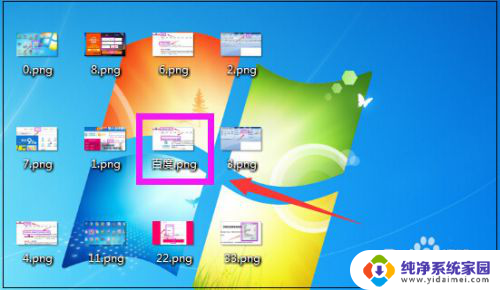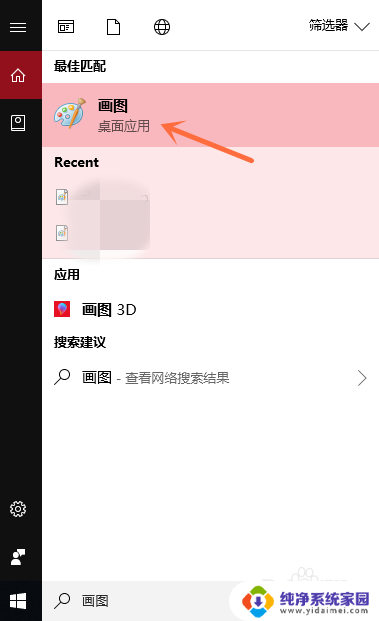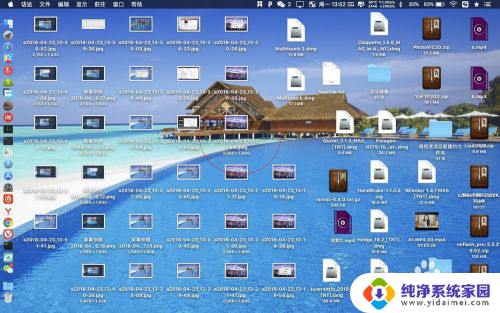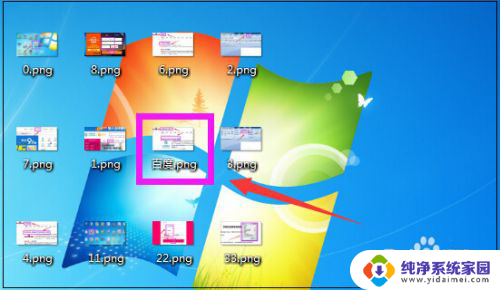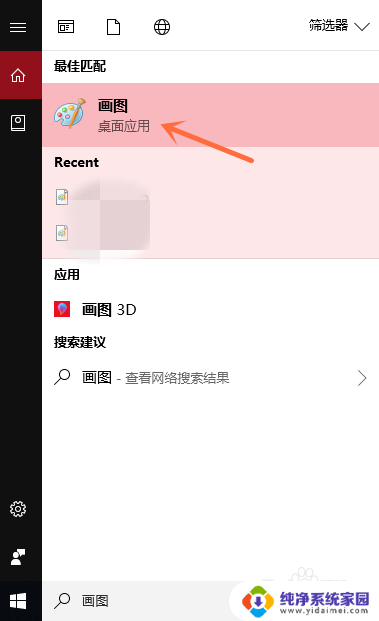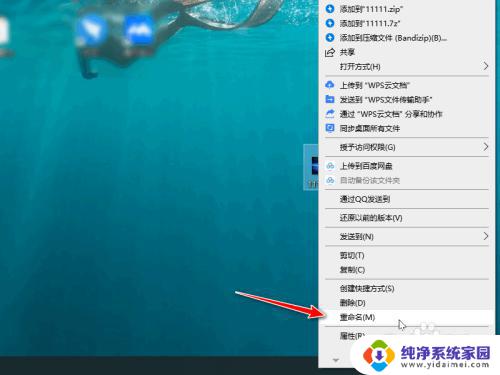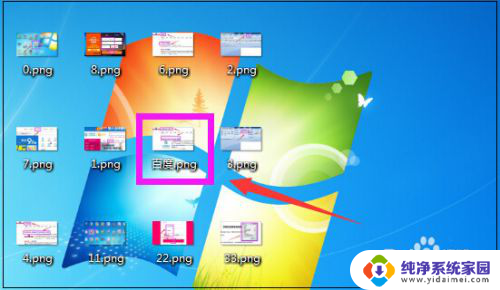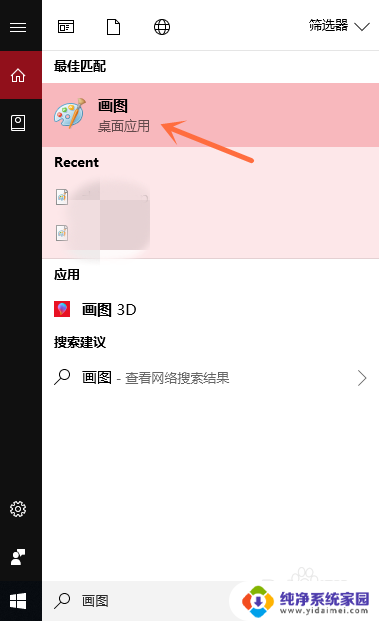电脑上如何把png图片转成jpg 电脑png转换成jpg的方法
更新时间:2024-01-01 12:53:49作者:yang
在日常生活中,我们经常使用各种图片格式来保存和分享照片、插图等图像文件,而在电脑上,将PNG格式的图片转换成JPG格式的需求也是相当常见的。PNG和JPG是两种常见的图片格式,它们各自具有自己的特点和优势。PNG格式通常用于保存透明的图像和保留更多的细节,而JPG格式则可以更好地压缩图像文件大小,适合用于网络传输和存储。如何在电脑上将PNG图片转换成JPG格式呢?下面将介绍一些简单易行的方法,帮助您快速完成转换。
具体方法:
1.第一步:如下图所示,是一张png格式的图片。我们需要将它转换成jpg格式。

2.第二步:选中png格式的图片,单击鼠标右键,打开方式选择“画图”。
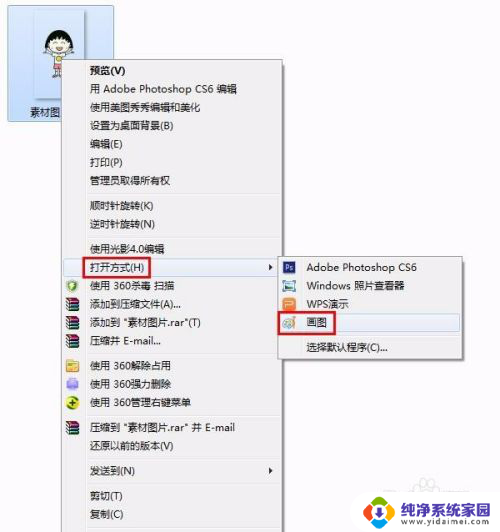
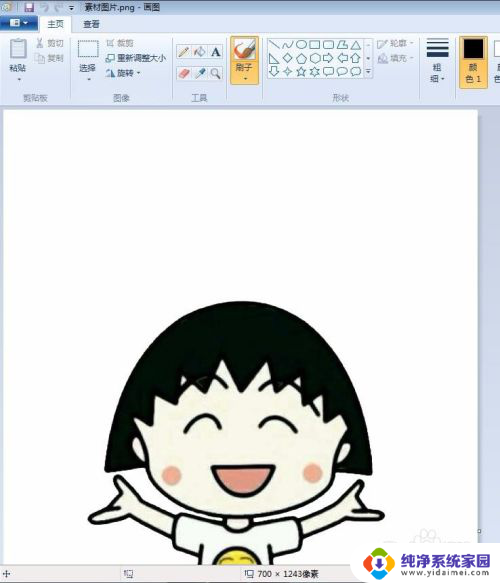
3.第三步:在画图中,单击左上角红色箭头标记的小三角。
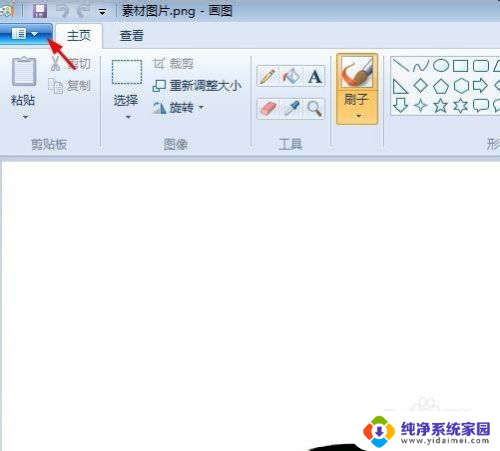
4.第四步:在下拉选项中选择“另存为--JPEG图片”。
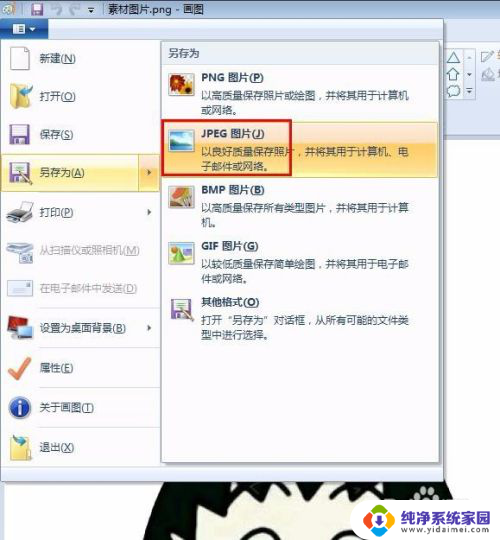
5.第五步:选择图片要保存的位置,给图片命名,单击“保存”按钮。
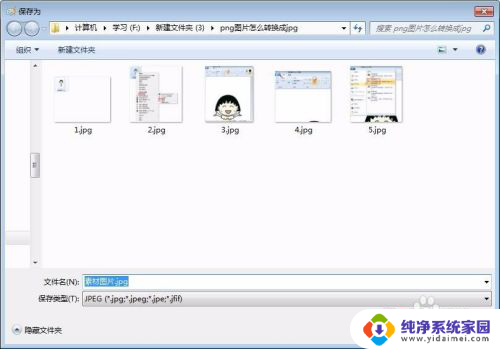
6.第六步:在弹出的提示信息框中单击“确定”按钮,完成操作。
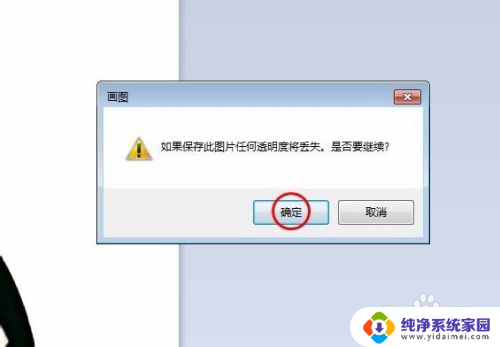
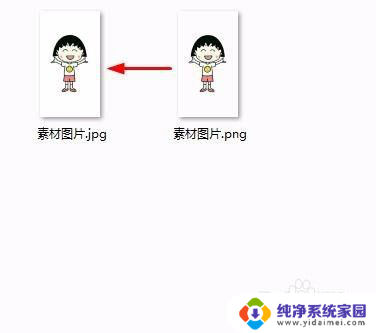
以上就是关于如何将电脑上的PNG图片转换为JPG的全部内容,如果遇到相同情况的用户可以按照以上方法来解决。